データロガーはライセンスを取得しなければ、パソコンと接続ができません。
以下の手順に従がって、ライセンスを入手します。
1)USBケーブルでデータロガーとパソコンを接続し、データロガーの電源をいれます。
2)IdealFinish Analysis(ソフトウェア)を立ち上げます。
3)この時点で下の画面が表示した場合は、Get TQC License Keyを選択します。 → ※8)へ進んで下さい。
表示が出現しない場合は、4)に進んで下さい。
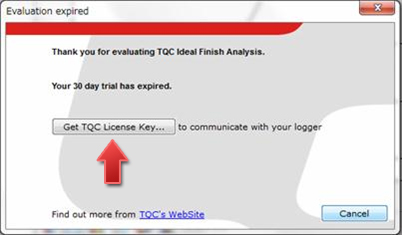
4)ヘルプ → ライセンスを選択します。
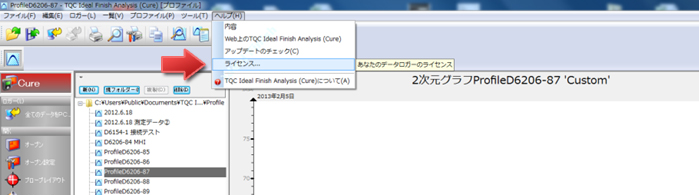
5)ライセンスの追加を選択します。
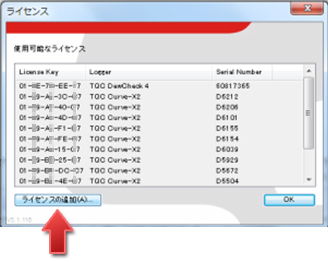
6)CurveXを選択して下さい。最初にCurveXが表示されている場合も、再度選択して下さい。
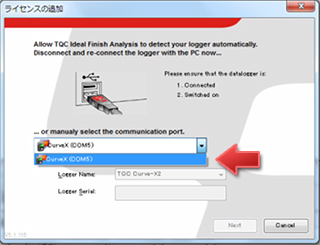
7) Logger Serialにシリアル番号が入ります。
データロガーのシリアル番号はデータロガー本体裏側のD○○○○(数字4ケタ)の番号です。
シリアル番号を確認し、Nextで進みます。
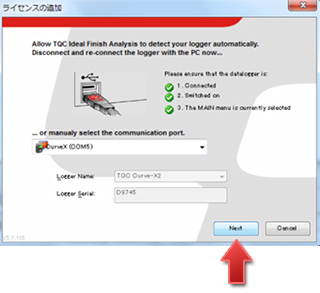
8)Get TQC License Key from the web を選択します。

9)TQCのホームページに移動します。
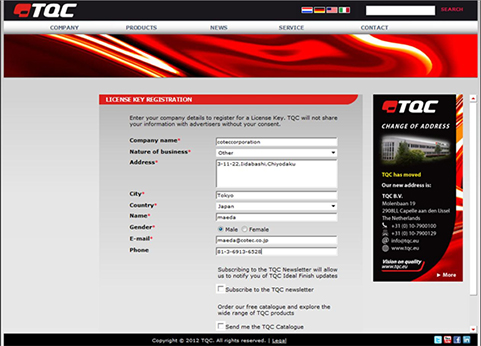
10)必要事項を入力し、Sendをクリックします。
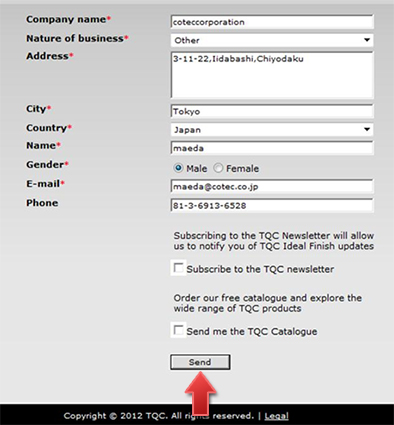
① Company name:会社名
② Nature of business:業種 (Otherを選択)
③ Address:住所
④ City:都市
⑤ Country:国
⑥ Name:名前
⑦ Gender:性別(Male/男 Female/女)
⑧ E-Mail:メールアドレス
⑨ Phone:電話番号
11)登録したメールにライセンスキーを送った案内が表示されます。
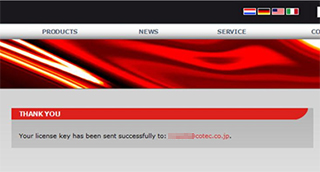
12)登録したメールのメーラーを開きます。
TQCからライセンスキーが送られてきますので、本文中の「Copy the License Key」の隣の10ケタの数値をコピーします。
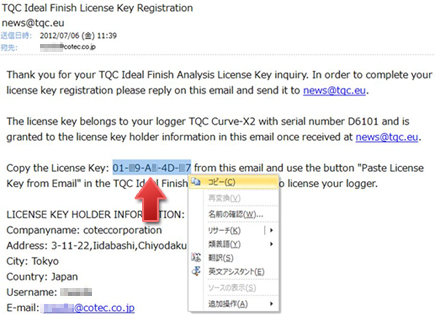
13)再度Ideal Finish analysisを開きます。
コピーしたライセンスキーを、License Key へ貼り付け、Add License を選択します。
ライセンスキーが貼り付けられない場合は手入力します。
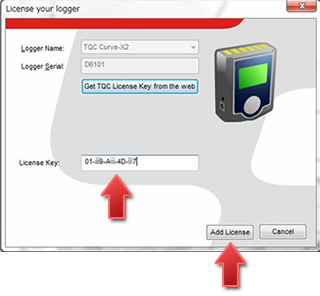
14)License your logger が閉じます。(または、OKを選択して出現している画面を閉じます)
一度 Ideal Finish analysisを閉じ、再度立ち上げて下さい。
※パソコンの再起動は必要ありません。
15)ライセンスが正しく取得できたかを確認します。
Ideal Finish analysis開き、ヘルプ → ライセンスを選択します。
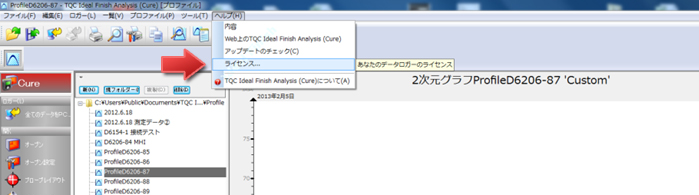
16)ライセンスの中に先程のデータロガーのシリアル番号が入っていれば完了です。
OKでライセンス画面を閉じて下さい。
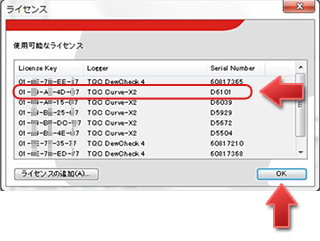
データロガーのシリアル番号は、データロガー本体裏側に、Dから始まる数字4ケタです。
例:D6101
これでライセンス取得は完了です。